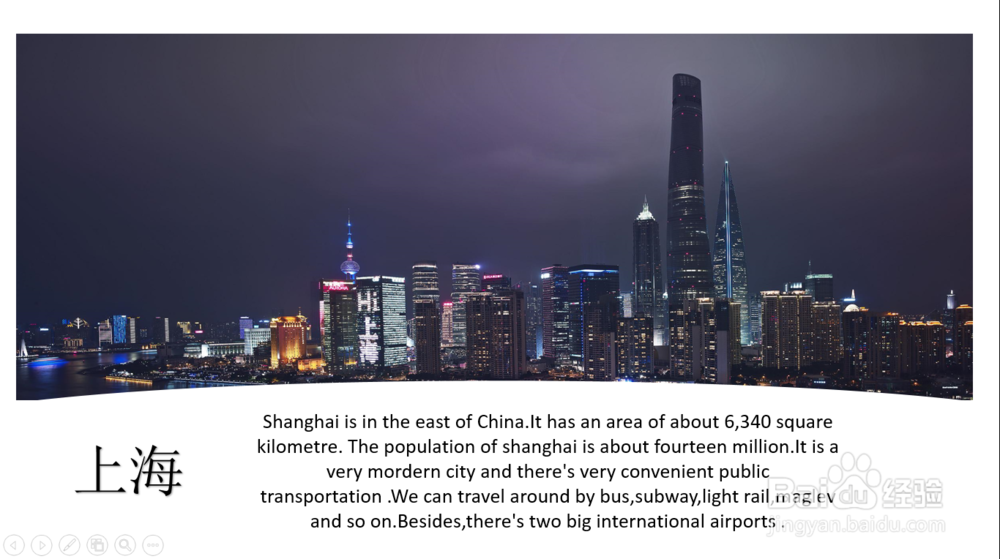1、新建一个PPT文档,插入一张图片,图片四周和下面留些空白,如图所示
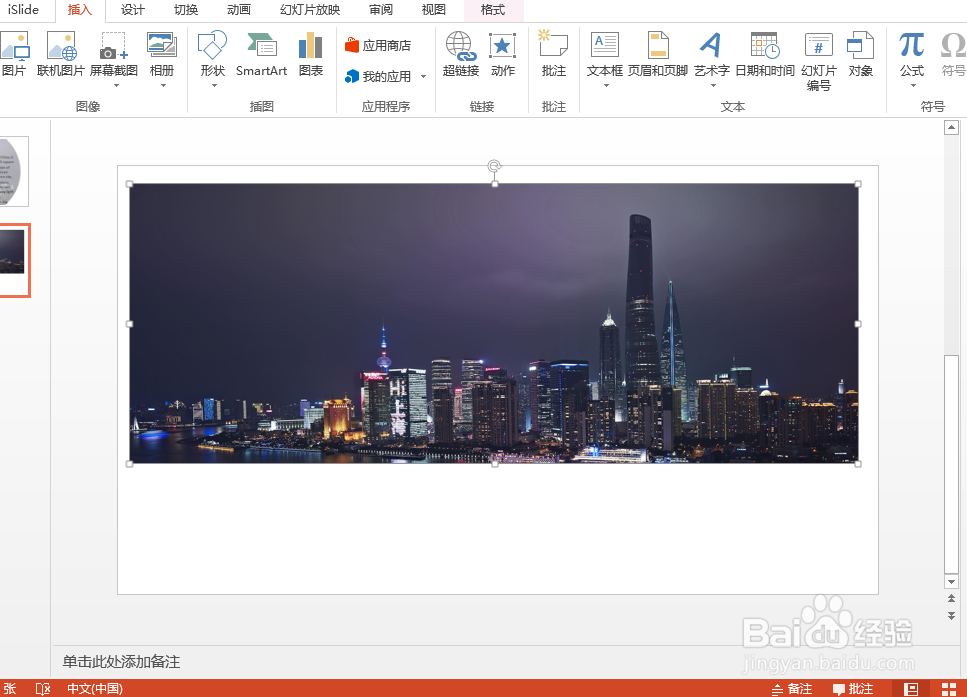
2、点击【视图】选项卡,打开参考线
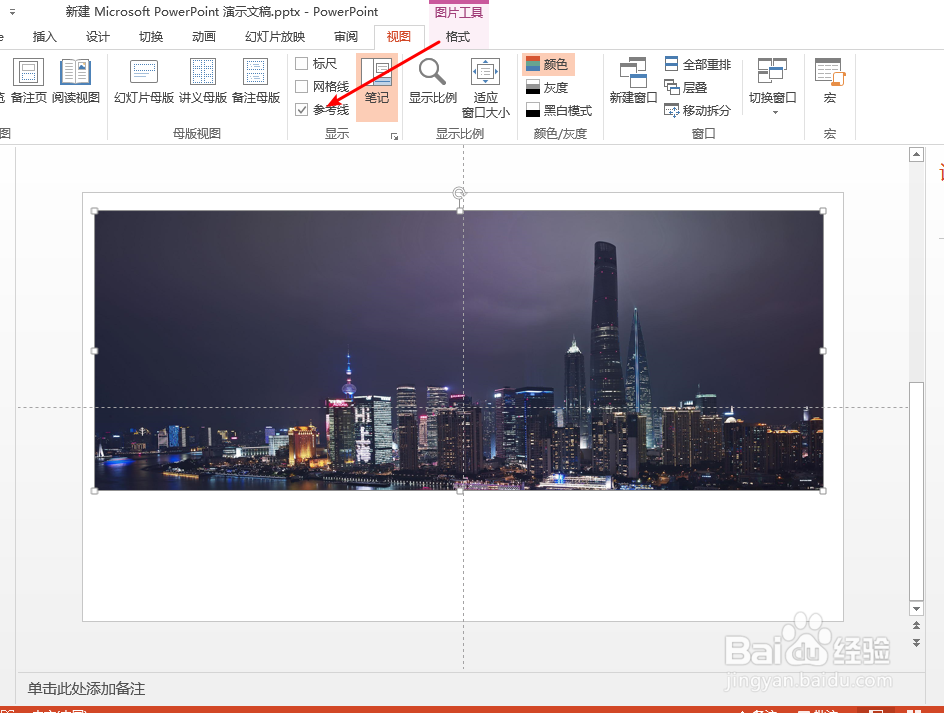
3、在图片下方插入一个椭圆形【插入】-【形状】-“椭圆”
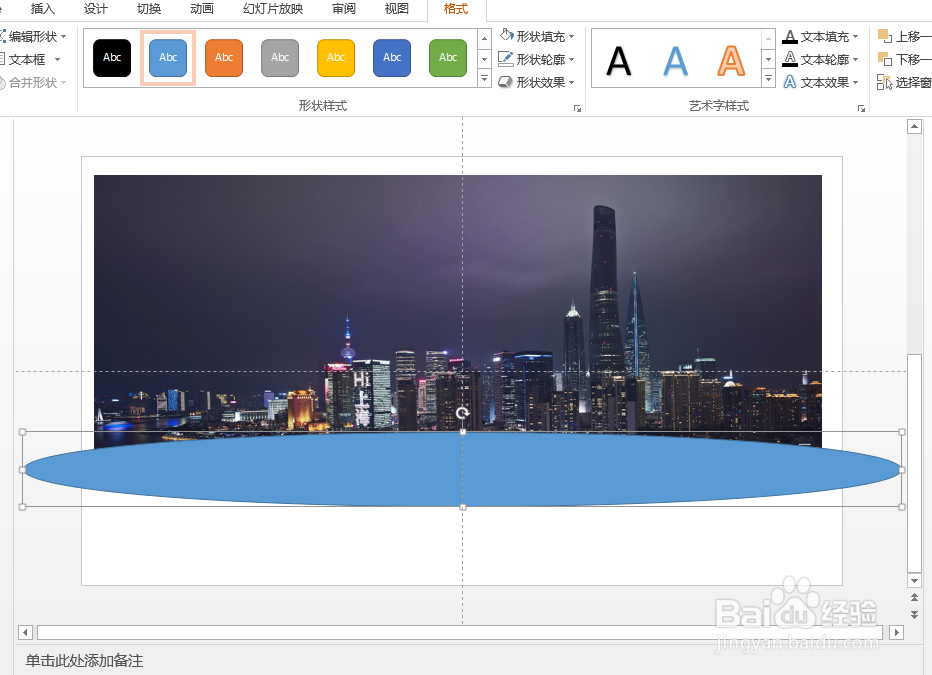
4、先选中图片,再选中椭圆(顺序不要错),然后点击【格式】-插入形状-拆分
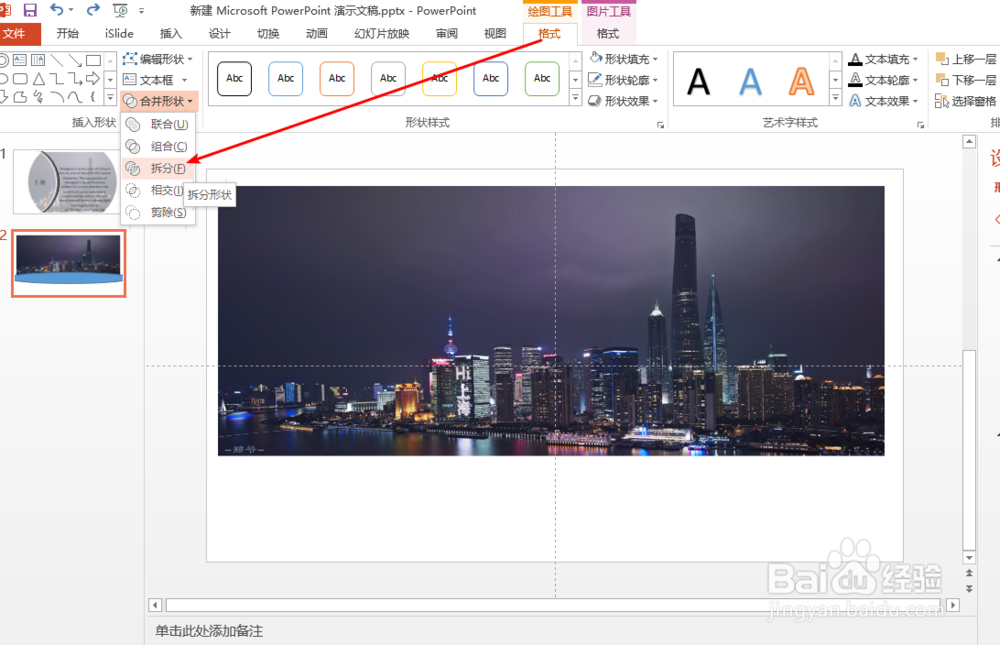
5、取消图片的选择,将椭圆删除掉就可以呈现对称弧形的效果啦
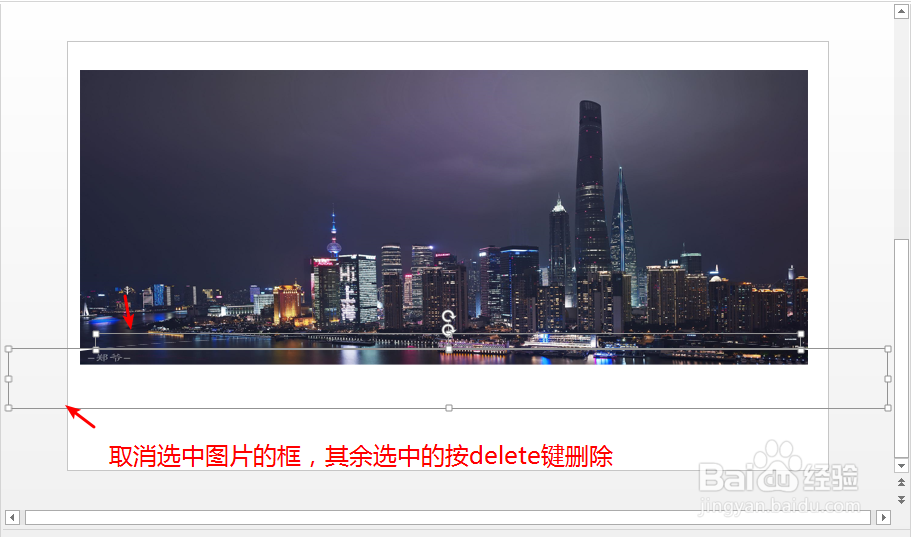
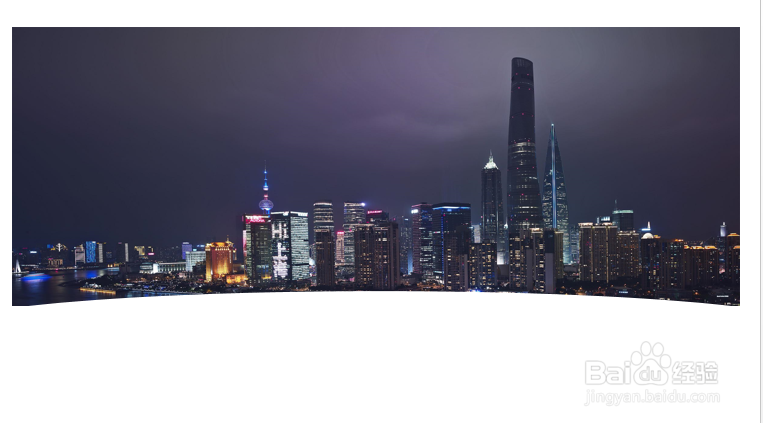
6、加上文字,一张好看的PPT就做好啦
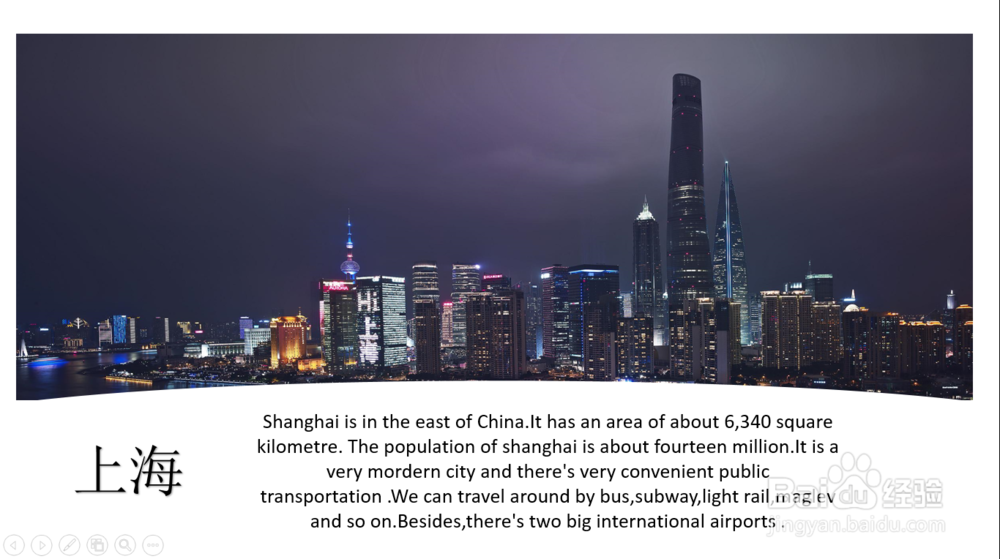
时间:2024-10-13 06:52:03
1、新建一个PPT文档,插入一张图片,图片四周和下面留些空白,如图所示
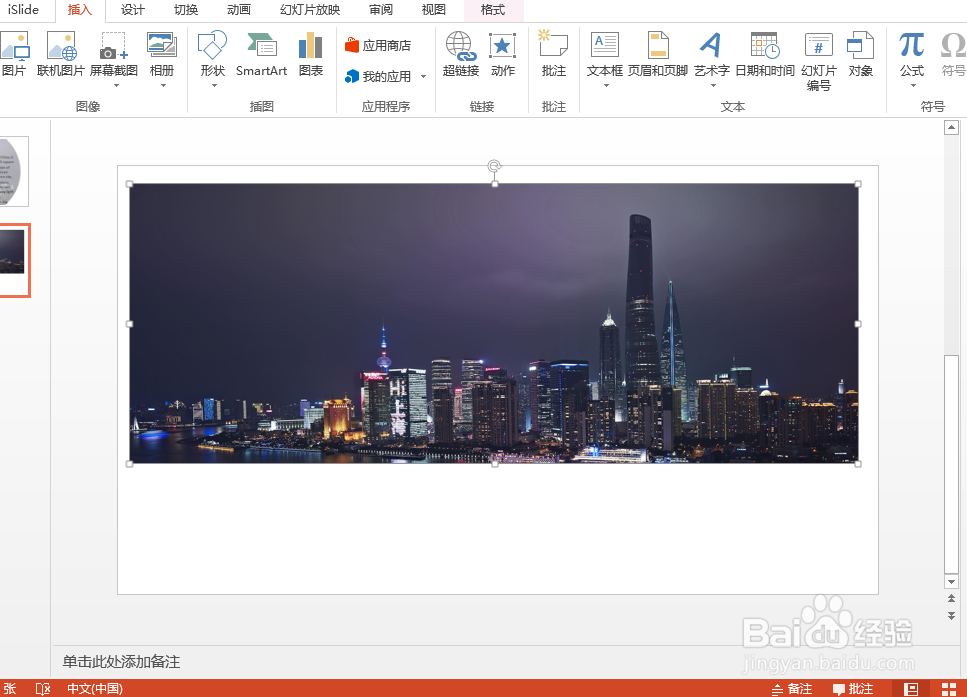
2、点击【视图】选项卡,打开参考线
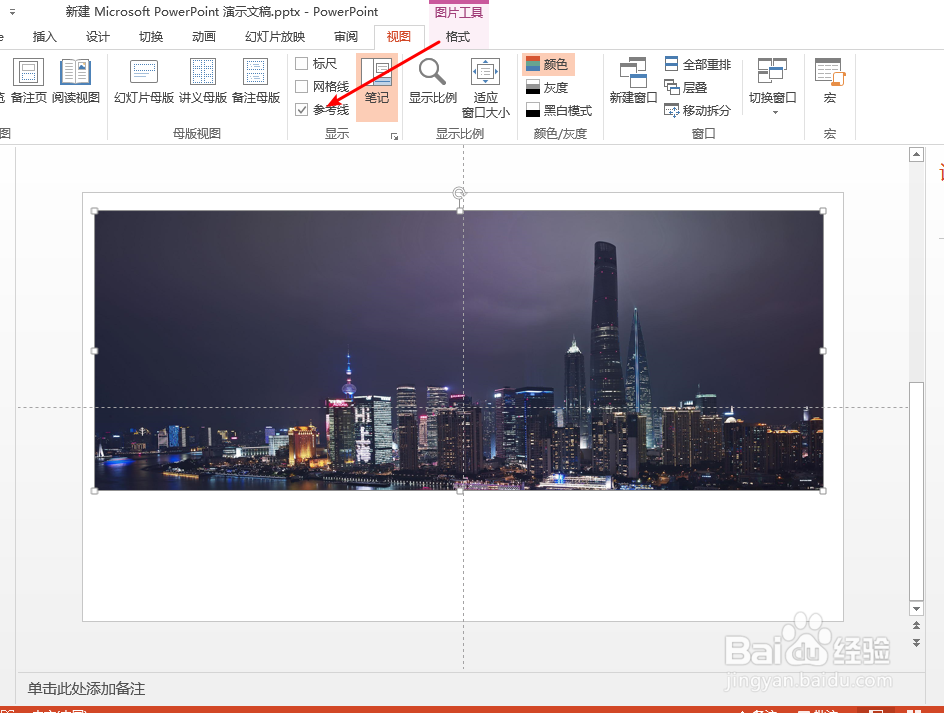
3、在图片下方插入一个椭圆形【插入】-【形状】-“椭圆”
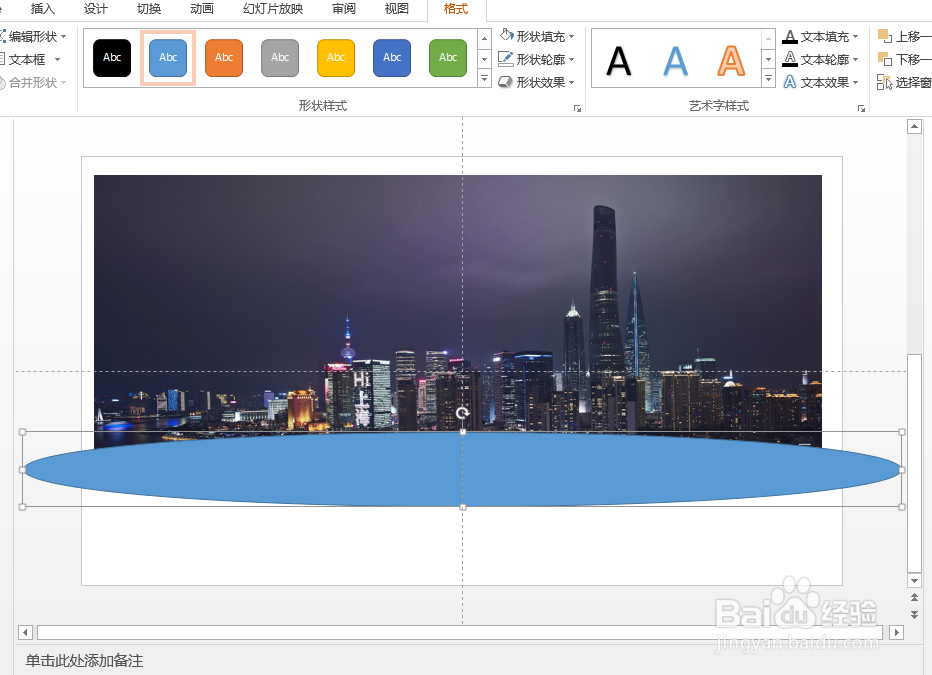
4、先选中图片,再选中椭圆(顺序不要错),然后点击【格式】-插入形状-拆分
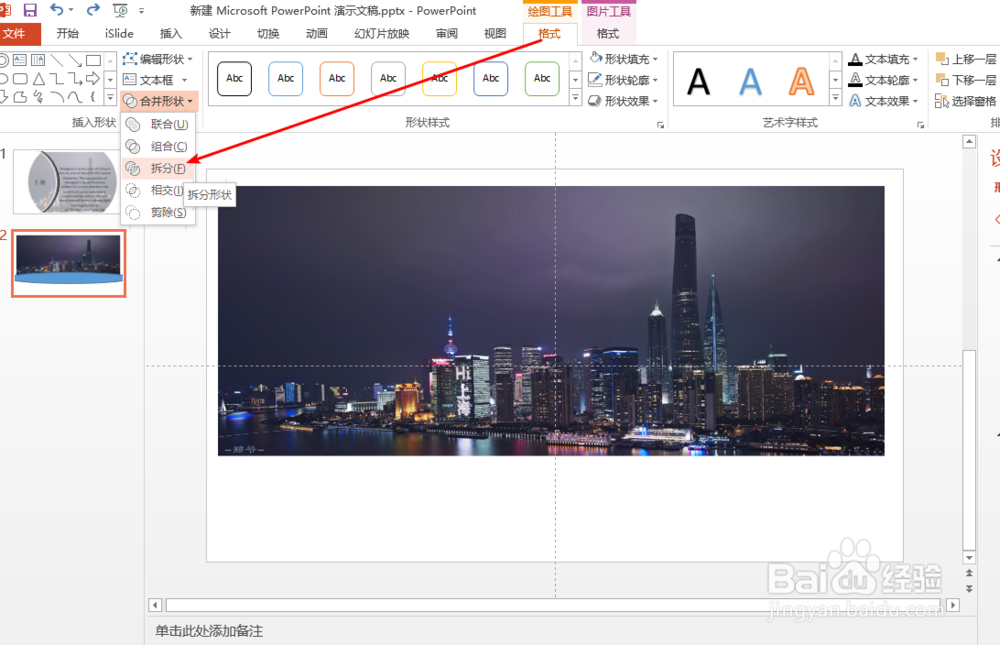
5、取消图片的选择,将椭圆删除掉就可以呈现对称弧形的效果啦
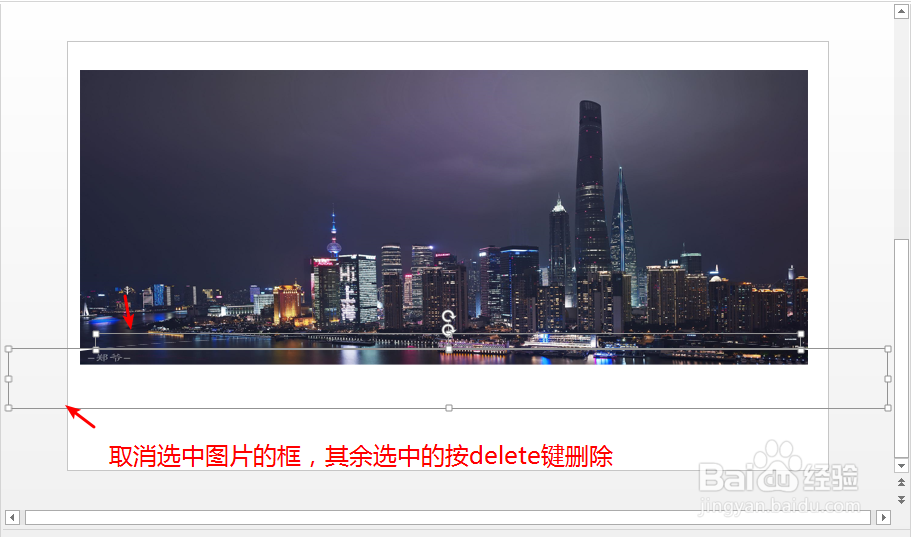
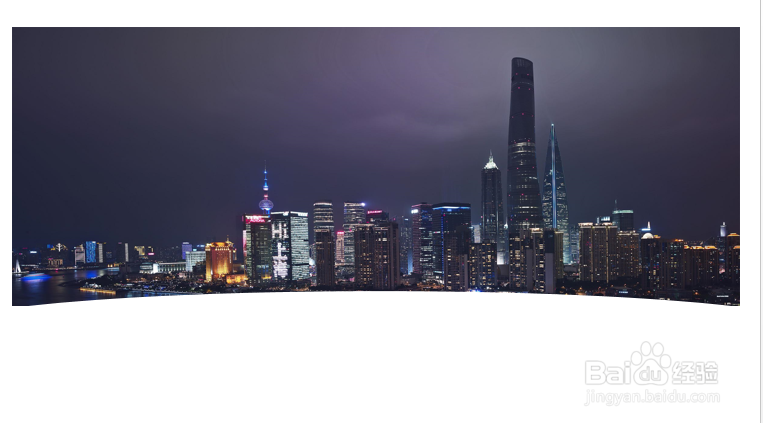
6、加上文字,一张好看的PPT就做好啦